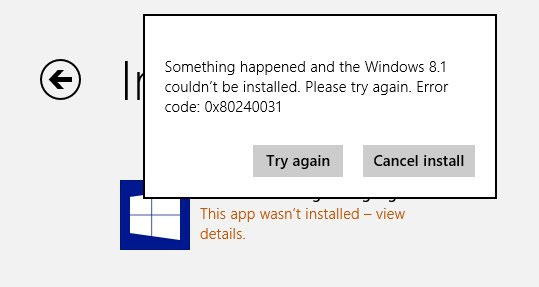[Video] Sửa LCD Samsung lỗi cao áp - Sửa màn hình LCD tại ninh bình
3:11 PM |
Tình trạng của màn hinh LCD Samsung 17inch khi nhận đó là bật nguồn màn hình sáng rồi tắt luôn, khi tắt màn hình đèn nguồn vẫn sáng. Xác định một kênh cao áp bị lỗi dẫn đến triệu trứng như trên. Tiến hành bung máy xác định kênh cao ap bị lỗi.
Cách xác đinh cao ap lỗi tiến hành cắm thử từng kênh kênh nào không sáng đèn hình thì kênh đó lỗi, kênh nào còn sáng đèn hình thì kênh đó còn tốt.
Vì dòng LCD này sử dụng 4 bóng, 2 bóng cho một kênh nên ta có thể tìm cách ngắt một kênh và sửa dụng 1 kênh còn lại với 2 bóng vẫn có thể đáp ứng tốt nhu cầu sáng màn hình.
Tiến hành tra sơ đồ chân của IC cáp áp FAN7314: Các bạn có thể dowload tại đây :DOWLOAD
Sau khi tra datasheet các bạn chon đén khối sau.
Cách xác đinh cao ap lỗi tiến hành cắm thử từng kênh kênh nào không sáng đèn hình thì kênh đó lỗi, kênh nào còn sáng đèn hình thì kênh đó còn tốt.
Vì dòng LCD này sử dụng 4 bóng, 2 bóng cho một kênh nên ta có thể tìm cách ngắt một kênh và sửa dụng 1 kênh còn lại với 2 bóng vẫn có thể đáp ứng tốt nhu cầu sáng màn hình.
Tiến hành tra sơ đồ chân của IC cáp áp FAN7314: Các bạn có thể dowload tại đây :DOWLOAD
Sau khi tra datasheet các bạn chon đén khối sau.
Trên sơ đồ các bạn có thể thấy các khe cắm bóng cao áp có 4 khe. Và kênh bị lỗi mình đã xác định của máy này là kênh chứa các khe cắm CN3 và CN$. Tại 2 khe cắm này bạn quan tâm cho mình tín hiệu OLR đi về chân 2 của IC cao áp. Qua Diot D3, và các tín hiệu OLP3, OLP4 qua Dios D10 để về chân 1 Ic cao áp. Hai đường tín hiệu này nhằm báo kênh đã tốt hay không và có cao áp hoạt động chưa về IC. Nếu không có cao áp thì tín hiệu về. Vì khối này lỗi và đương nhiên bóng không hoạt đọng nên tín hiệu báo đi tại hai kênh này sẽ báo sai và IC sẽ ngắt hoạt động vì vậy mà đèn hình sáng xong ngắt ngay.
Cách khắc phục bạn chỉ cần cắt đường tín hiệu báo về bằng cách gỡ bỏ 2 Dios D3 và D10. Màn hình trở lại hoạt động bình thường và chỉ cần 1 kênh với 2 bóng. Nếu màn hình LCD nào chỉ có 2 bóng mỗi bóng 1 kênh khi áp dụng cách này màn hình hơi tối vì chỉ còn 1 bóng sáng. Với kiểu màn hình này cách nhanh nhất là các bạn độ bo cao áp rời. Mình sẽ có bài viết và video chi tiết hướng dẫn các bạn sau.
Cảm ơn các bạn đã theo dõi. Không quên để lại bình luận nhé các bạn, các thắc mắc của bạn sẽ được mình giải đáp trong thời gian nhanh nhất.
Dưới đây là Video.


 Home
Home

.jpg)









 Nếu hỏng mạch điều khiển điện áp, màn hình sẽ bị sáng trắng không có hình.
Nếu hỏng mạch điều khiển điện áp, màn hình sẽ bị sáng trắng không có hình.


 Khi màn hình chỉ bị mất điện áp âm (vẫn có các điện áp dương) thì màn hình có hiện tượng như trên.
Khi màn hình chỉ bị mất điện áp âm (vẫn có các điện áp dương) thì màn hình có hiện tượng như trên. Bạn hãy kiểm tra các đi ốt, nếu đi ốt chỉnh lưu áp âm bị chết thì sẽ mất điện áp âm -8V
Bạn hãy kiểm tra các đi ốt, nếu đi ốt chỉnh lưu áp âm bị chết thì sẽ mất điện áp âm -8V